Cómo Xdebug puede ayudarlo a convertirse en un mejor desarrollador de WordPress
Publicado: 2022-10-11Como puede atestiguar cualquier desarrollador, el código nunca está listo para la producción después del primer borrador. Una parte clave del proceso de desarrollo es la depuración: eliminar o cambiar todas las partes de su código que no funcionan.
La extensión Xdebug para PHP es una forma popular de eliminar y destruir todos los errores en su código.
Uno de los grandes aspectos de Xdebug es lo flexible que es. Independientemente de su marco de trabajo o entorno de desarrollo preferido, podrá encontrar una versión de Xdebug que encaje en su flujo de trabajo. A partir de ahí, dominar la herramienta no llevará mucho tiempo.
Este tutorial analizará Xdebug en profundidad, incluido el proceso de instalación, la integración en su configuración y el uso general.
Primero, vamos a darle más contexto sobre qué es Xdebug y qué hace.
Introducción a Xdebug
Xdebug es una de las extensiones más populares para depurar su código PHP. Lo instalará desde el entorno elegido y actúa como un "depurador de pasos".

En resumen, esto le permite trabajar en su código línea por línea para que pueda ver cómo actúa e interactúa el código dentro de su programa, así como investigar su salida. A partir de ahí, puedes hacer los cambios que creas convenientes.
Sin embargo, Xdebug puede hacer mucho más:
- Puede analizar el rendimiento de su código utilizando un conjunto de métricas y visualizaciones.
- Cuando ejecuta pruebas unitarias de PHP, puede ver qué conjuntos de código ejecuta y ejecuta.
- Xdebug incluye capacidades de "rastreo", que escribirán cada llamada de función en el disco. Esto incluirá argumentos, asignaciones de variables y valores de retorno.
- Xdebug también realiza mejoras en el informe de errores estándar de PHP. Cubriremos más sobre esto más adelante.
Dado el conjunto de características, hay muchas formas de usar Xdebug (y cualquier depurador similar) dentro de su flujo de trabajo. Cubriremos esto en la siguiente sección.
Por qué querrías usar Xdebug
Muchos desarrolladores no tendrán un flujo de trabajo de depuración dedicado que use herramientas y extensiones de terceros. Esto se debe a que PHP incluye su propio registro de errores rudimentario. Utilizará comandos como error_log , var_dump e print para ver los resultados de variables y llamadas a funciones.
Por ejemplo, hay muchos fragmentos que puede reutilizar para el desarrollo de WordPress: Stack Overflow está lleno de ellos:
function log_me($message) { if ( WP_DEBUG === true ) { if ( is_array($message) || is_object($message) ) { error_log( print_r($message, true) ); } else { error_log( $message ); } } }Sin embargo, existen algunos inconvenientes importantes en este enfoque:
- Primero debe asegurarse de habilitar los registros de errores para la plataforma con la que está trabajando. En este caso, querrá habilitar
WP_DEBUG(más sobre esto en breve). - Este ejemplo de depuración de "volcado" ofrece menos posibilidades de investigación que la depuración por pasos. Aquí, solo puede generar lo que defina.
El último punto requiere mucho esfuerzo manual, especialmente si su trabajo diario no es como administrador de sistemas. Por ejemplo, si desea depurar un bloque de código, puede agregar su fragmento en función de una variable que defina. Sin embargo, es posible que no sea la fuente del problema o que ni siquiera indique lo que está sucediendo.
En cambio, una herramienta como Xdebug puede hacer su magia para proporcionar un mayor alcance:
- Puede "romper" su código en varios puntos durante la ejecución para ver lo que sucede en tiempo real.
- Hay innumerables métricas, visualizaciones, ramas y más para ayudarlo a determinar qué está haciendo su código y cómo responde.
- A veces, incluso puede cambiar los valores sobre la marcha durante el proceso de depuración. Esto ofrece un valor inmenso, incluso para conjuntos de código que funcionan bien. Esencialmente, puede realizar pruebas unitarias manuales en cualquier momento.
- Debido a que usa puntos de interrupción para marcar áreas para depurar, no necesita trabajar con fragmentos dentro de su código. Esto mantiene su código más limpio y reduce la cantidad de problemas futuros.
En general, usar una herramienta como Xdebug es una decisión proactiva en lugar de reactiva. Puede utilizar la depuración por pasos como parte del proceso de desarrollo central, de forma similar a la implementación de pruebas unitarias como parte del desarrollo basado en pruebas (TDD).
Cómo activar el registro de errores de PHP
Si bien puede depurar su código sin un error específico, a menudo es bueno saber si ocurre un problema sin tener Xdebug abierto. Esto le da un punto de partida para la exploración. No es estrictamente necesario, pero puede ser una parte útil de su cadena.
Para informar cada error que surja, deberá agregar una línea en la parte superior del archivo PHP correspondiente:
error_reporting(E_ALL); Este es un comando general y puede lograr lo mismo usando la función ini_set :
ini_set('error_reporting', E_ALL); Esto le permite cambiar la configuración dentro de su archivo php.ini proyecto por proyecto. Si bien puede ingresar a este archivo y realizar un cambio manual, a menudo es una mejor idea trabajar con ini_set para cambiar el parámetro específico:
ini_set('display_errors', '1');Una vez que haya configurado el informe de errores activo a su gusto, puede comenzar a trabajar con Xdebug.
Cómo usar Xdebug
En las próximas secciones, le mostraremos cómo usar Xdebug, incluidos los pasos que necesitará para configurar las cosas. Si bien no podemos cubrir todos los aspectos de las herramientas, esta guía de inicio rápido lo ayudará a comenzar rápidamente.
Sin embargo, primero debe instalar Xdebug. Averigüemos cómo hacerlo.
1. Instale Xdebug para su sistema operativo (SO)
Debido a que Xdebug se adapta a cualquier cantidad de configuraciones, el proceso exacto para cada una será ligeramente diferente. A nivel del sistema operativo, hay algunas diferencias:
- Windows: este es un proceso de configuración un tanto complicado que implica usar un archivo PHP existente y un asistente de instalación, y luego descargar la versión correcta para su sistema.
- Linux: Podría decirse que el método aquí es el más sencillo: puede usar un administrador de paquetes para instalar Xdebug, o la biblioteca comunitaria de extensiones de PHP (PECL).
- Mac: este método también es simple: una vez que instala PECL, puede ejecutar
pecl install xdebugdesde una instancia de Terminal. También necesitará tener herramientas de línea de comandos XCode y PHP instalado en su sistema.
Sin embargo, la mayoría de los usuarios no querrán quedarse con una instancia de nivel de sistema de Xdebug. En su lugar, querrá integrarlo en su propio entorno de desarrollo.
2. Integre Xdebug en su entorno de desarrollo
Una vez que instale Xdebug para su sistema operativo, debe conectarlo a su entorno.
Hay tantos sistemas y herramientas compatibles aquí que no podemos analizarlos todos. Más adelante, le ofreceremos instrucciones tanto para DevKinsta como para PhpStorm. Aun así, hay muchos otros entornos populares para elegir. A continuación se presentan algunas de nuestras principales recomendaciones.
Variantes Vagabundos Vagabundos (VVV)
VVV es uno de los entornos con nombre en el sitio web de Make WordPress:
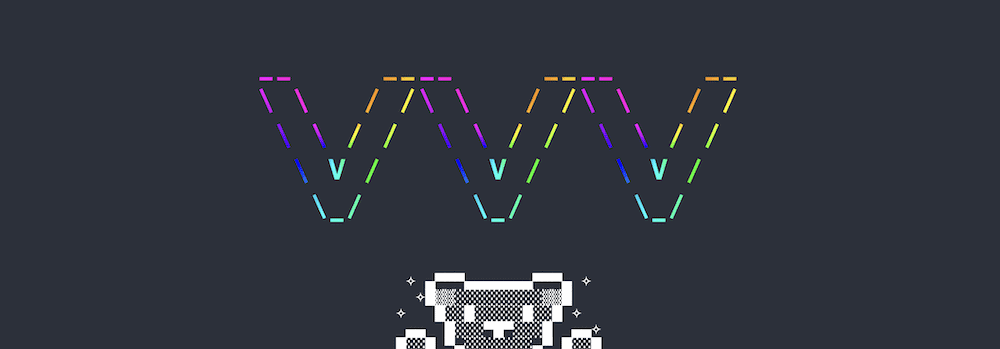
La buena noticia es que VVV ya incluye una versión de Xdebug, pero debes activarla. Puede hacer esto usando Secure Shell (SSH) dentro de una ventana de Terminal:
vagrant ssh -c "switch_php_debugmod xdebug"Sin embargo, hay un pequeño impacto en el rendimiento y deberá volver a activar esta opción si aprovisiona sus sitios.
Servicio de valet de Laravel
Para algunos usuarios, Valet de Laravel representa un entorno de desarrollo web casi perfecto. Aún mejor, puede integrar Xdebug con él.
Para ello, deberá crear un archivo de configuración para el depurador. Puede encontrar su propia ruta usando php --ini en la línea de comando, que devolverá algunas rutas de archivos diferentes:
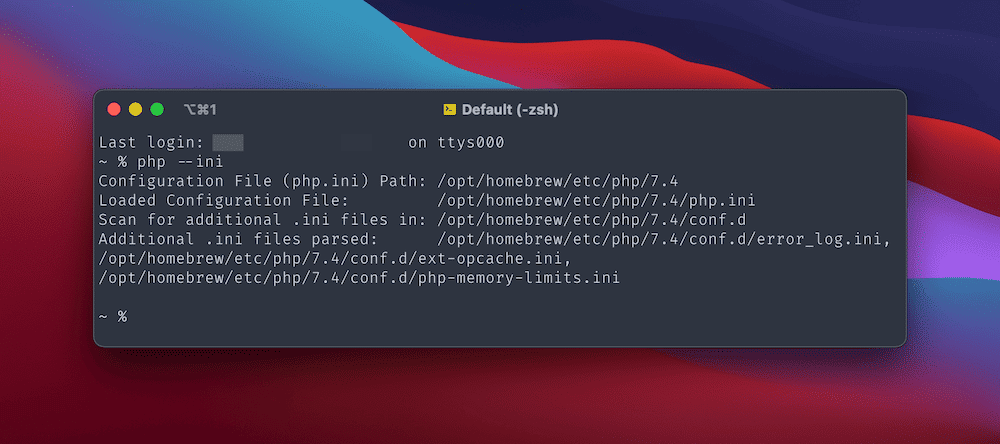
A continuación, cree un nuevo archivo xdebug.ini en la ruta de los archivos .ini adicionales. En nuestro ejemplo, está en /opt/homebrew/etc/php/7.4/conf.d .
Una vez que abra este nuevo archivo, abra también la ruta al Archivo de configuración cargado (su archivo php.ini principal). Con ambos abiertos, agregue lo siguiente al final:
- php.ini:
zend_extension="xdebug.so" - xdebug.ini:
xdebug.mode=debug
Una vez que haya guardado sus cambios, ejecute valet restart desde la Terminal, luego agregue phpinfo(); exit; phpinfo(); exit; a uno de los archivos de su sitio. Querrá verificar si esto funciona mediante una carga rápida de la página dentro del navegador.
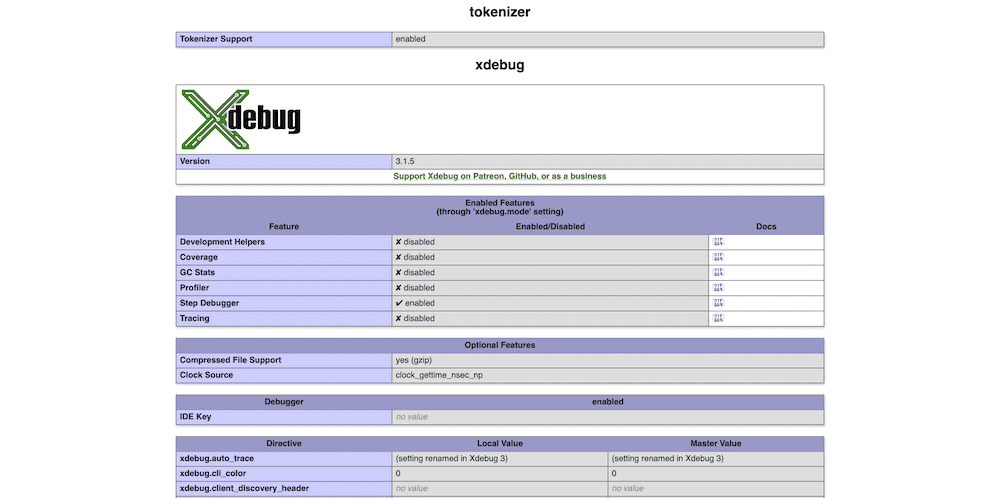
Tenga en cuenta que es posible que deba reiniciar PHP usando sudo brew services restart php y verificar que la instalación de su sistema de Xdebug sea correcta usando php --info | grep xdebug php --info | grep xdebug . Notará las líneas específicas de Xdebug dentro de la salida:
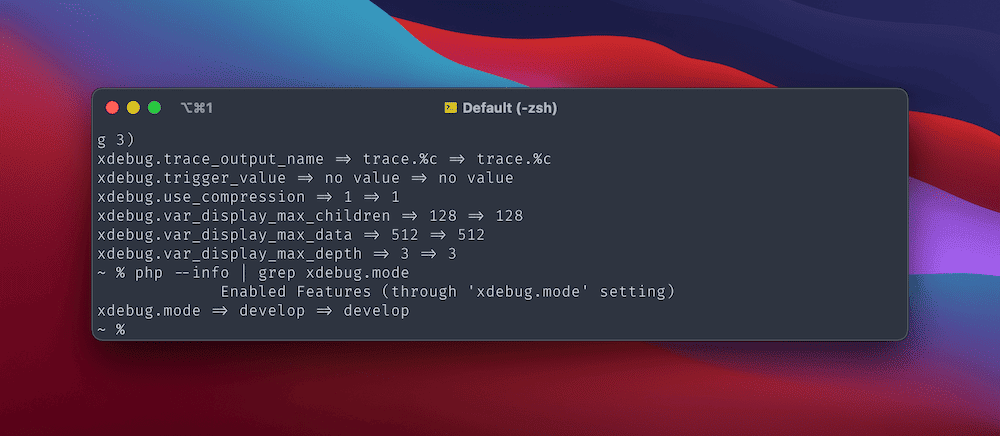
Desde aquí, puede buscar incorporar Xdebug en su editor de codificación de su elección.
XAMPP
Al igual que Valet, hay algunas partes en el proceso de XAMPP. Sin embargo, las versiones de Windows y macOS tienen dos procesos diferentes.
Comience instalando XAMPP, luego ejecute una verificación rápida para ver si el archivo php_xdebug.dll (Windows) o el archivo xdebug.so (macOS) existe en su sistema:
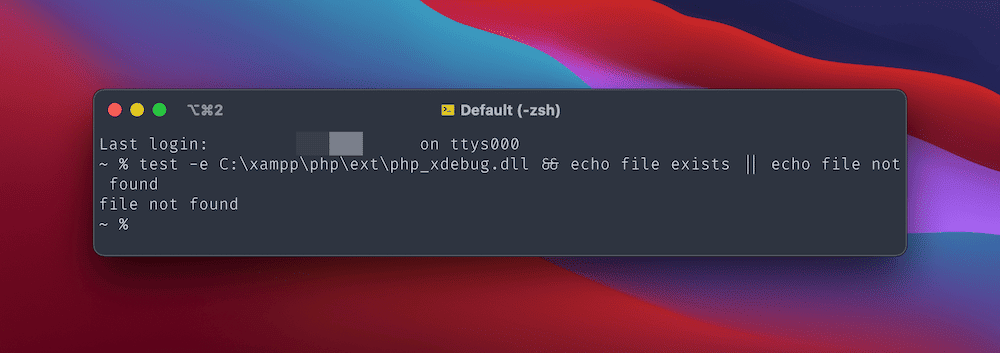
Si el archivo existe, puede pasar a la configuración. De lo contrario, primero deberá descargar el binario correcto para Windows, un archivo de 64 bits para su versión de PHP preferida, o instalar algunas dependencias más si está en una Mac.
Para Windows, cambie el nombre del archivo DLL php_xdebug.dll , luego muévalo a la ruta del archivo \xampp\php\ext . A continuación, abra el archivo \xampp\php\php.ini en su editor de código preferido y agregue lo siguiente:
output_buffering = Off En la sección [XDebug] , agregue las siguientes tres líneas:
zend_extension=xdebug xdebug.mode=debug xdebug.start_with_request=triggerUna vez que guarde sus cambios, reinicie Apache y pruebe Xdebug.
Para Mac, querrá asegurarse de instalar las herramientas de línea de comandos de Xcode usando xcode-select --install en una instancia de Terminal. Después de eso, hay tres paquetes que querrás instalar usando Homebrew:
brew install autoconf automake libtoolEn algunos casos, también deberá reinstalar XAMPP para obtener tanto el programa principal como los "Archivos de desarrollador". Debería poder reinstalar solo estos archivos, pero primero querrá realizar una copia de seguridad de su configuración existente.
A continuación, navegue hasta la descarga de la carpeta fuente de Xdebug en su sistema y descomprima el archivo TGZ. Dentro de una ventana de Terminal, navegue a ese directorio y ejecute lo siguiente:
phpize pecl install xdebug Tenga en cuenta que es posible que necesite usar sudo aquí también. Desde aquí, puede editar el archivo XAMPP php.ini. Para la mayoría de las instalaciones de macOS, lo encontrará en /Applications/XAMPP/xamppfiles/etc/php.ini . Dentro de este directorio, también encontrará la ruta a su archivo xdebug.so ; anótelo y utilícelo en lugar del marcador de posición de la ruta del archivo para este fragmento:
[xdebug] zend_extension=/path/to/xdebug.so xdebug.mode=develop,degug xdebug.start_with_request=yesPara probar si esto funciona, cree un nuevo archivo xdebug_info.php dentro del directorio principal htdocs XAMPP. En el interior, agregue lo siguiente:
<?php xdebug_info();… luego actualice Apache y pruebe Xdebug en el navegador.
Usando PhpStorm con Xdebug
Una vez que instale Xdebug a través del sistema operativo y su entorno de desarrollo, también deberá ver el depurador. Hará esto a través de su editor de código elegido o entorno de desarrollo integrado (IDE). Al igual que con su entorno, hay tantos para elegir, y cada uno puede tener un enfoque diferente.
Dicho esto, muchos desarrolladores optan por utilizar PhpStorm de JetBrains. De hecho, PhpStorm ofrece "asistencia compatible con WordPress", y también es una opción popular por muchas otras razones.
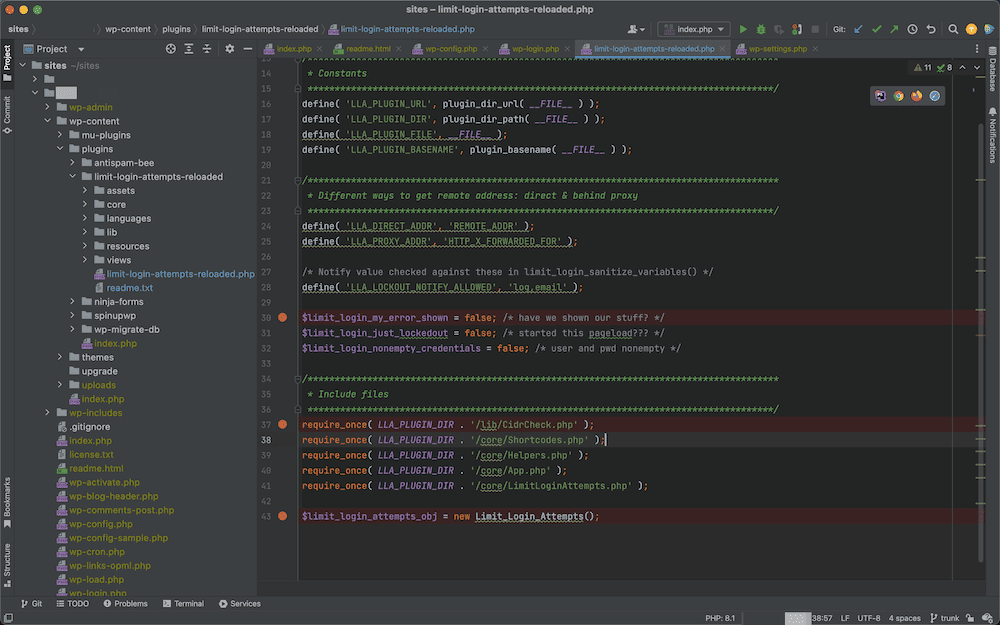
El sitio web de JetBrains incluye instrucciones completas sobre cómo conectar Xdebug y PhpStorm, pero las revisaremos aquí.
Primero, vaya a la página Idiomas y marcos > PHP dentro del panel de Preferencias . Aquí, abra el menú de kebab Más elementos junto al campo desplegable CLI Interpreter :
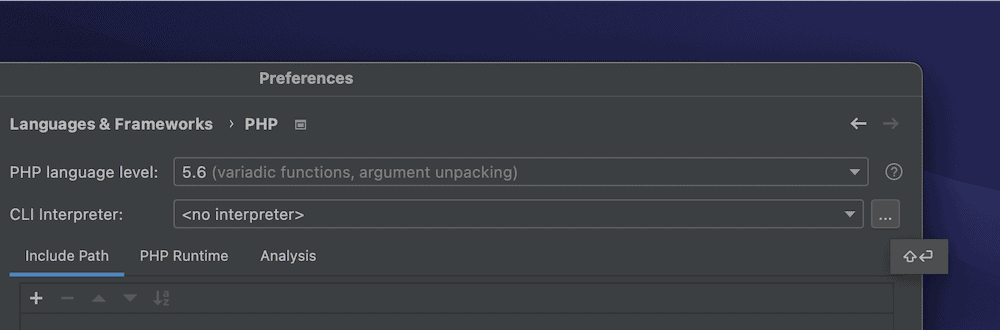
Esto mostrará algunos detalles adicionales sobre su versión e intérprete de PHP. Si hace clic en los puntos suspensivos Más elementos junto a la opción Archivo de configuración , verá las rutas completas para su archivo php.ini :

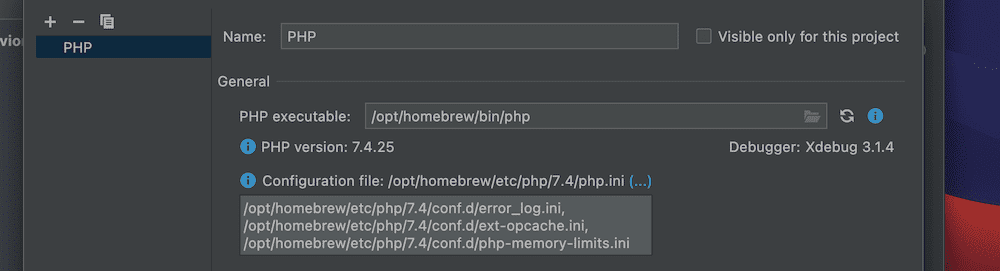
Trabajará con este archivo PHP a continuación para continuar con el proceso de configuración.
Trabajar dentro del archivo php.ini
La primera tarea aquí es editar cualquier línea que afecte la forma en que Xdebug funcionará con PhpStorm.
Dentro del archivo php.ini , busque las siguientes líneas y elimínelas o coméntelas:
zend_extension=<path_to_zend_debugger> zend_extension=<path_to_zend_optimizer>Estas líneas no estarán presentes en todos los casos, así que no se alarme si no las ve.
A continuación, agregue lo siguiente al archivo:
[xdebug] zend_extension="xdebug.so" xdebug.mode=debug xdebug.client_host=127.0.0.1 xdebug.client_port="<the port (9003 by default) to which Xdebug connects>"Hay algunas cosas a tener en cuenta sobre este conjunto de código:
- Es posible que ya tenga una sección
[xdebug], en cuyo caso puede omitir la primera designación. - La entrada
zend_extensionpuede necesitar que agregue la ruta completa de xdebug.so para conectarse. - Si bien puede parecer un marcador de posición, el parámetro
xdebug.client_portes cómo lo configurará dentro de su código.
Una vez que los agregue, guarde y cierre el archivo, luego pruebe la versión de PHP desde la línea de comando (usando php --version ):
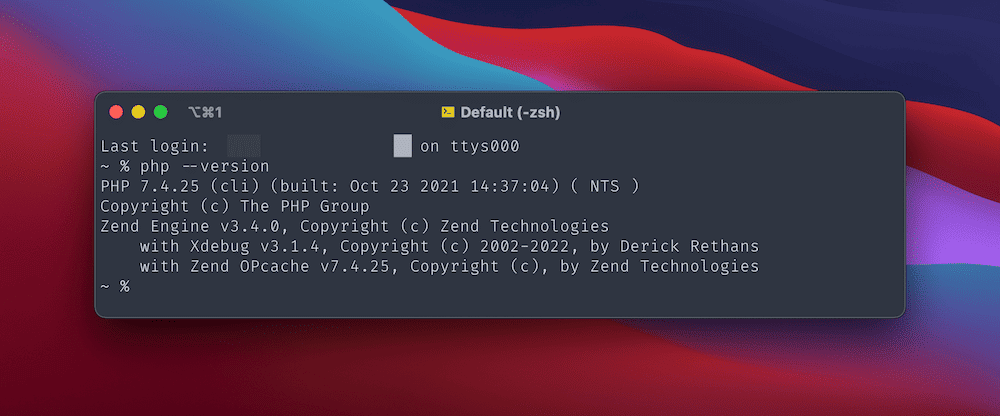
Si tiene una versión funcional de Xdebug, se mostrará como una de las extensiones de PHP. También puede agregar phpinfo(); a un archivo nuevo y pruébelo en el navegador.
Esto es todo lo que necesita hacer para que Xdebug funcione como su depurador predeterminado con PhpStorm. El paso final antes de usarlo es instalar una extensión auxiliar del navegador.
Instalación de una extensión del asistente del navegador
La última conexión clave que deberá realizar es entre su navegador y PhpStorm, que se logra activando la depuración por pasos en el servidor. Si bien puede hacer esto desde la línea de comando usando valores especiales GET o POST , es más sencillo usar una extensión.
Recomendamos utilizar la extensión Xdebug Helper dedicada. Puede instalarlo en el navegador de su elección:
- Ayudante de Xdebug para Chrome/Chromium/Brave
- Ayudante de Xdebug para Firefox
- Ayudante de Xdebug para Safari
Si desea explorar otras extensiones, el sitio web de JetBrains ofrece algunas opciones adicionales para los navegadores más populares.
Una vez que haya instalado la extensión de su navegador elegido, no debería tener que ajustar más ajustes de configuración. Desde aquí, puede comenzar a usar Xdebug con PhpStorm.
Usando Xdebug
Si bien aquí usaremos PhpStorm, verá un diseño y una interfaz similares entre diferentes IDE, aunque también habrá algunas diferencias obvias.
Hay algunos conceptos que se combinan para formar toda la experiencia de depuración:
- Puntos de interrupción : estos son los puntos donde Xdebug se detendrá para permitirle inspeccionar la salida. Puede establecer tantos de estos como desee.
- Escuchar conexiones: puede activar y desactivar esta opción, aunque la mayoría de los desarrolladores siempre la dejarán activada.
- La pantalla de depuración: pasará la mayor parte de su tiempo dentro de la interfaz de depuración; es donde trabajará con las diversas líneas de código, variables y parámetros.
El primer paso es activar la escucha: no podrá depurar nada sin ella. Para hacer esto, haga clic en la opción Ejecutar > Comenzar a escuchar conexiones de depuración de PHP en la barra de herramientas:
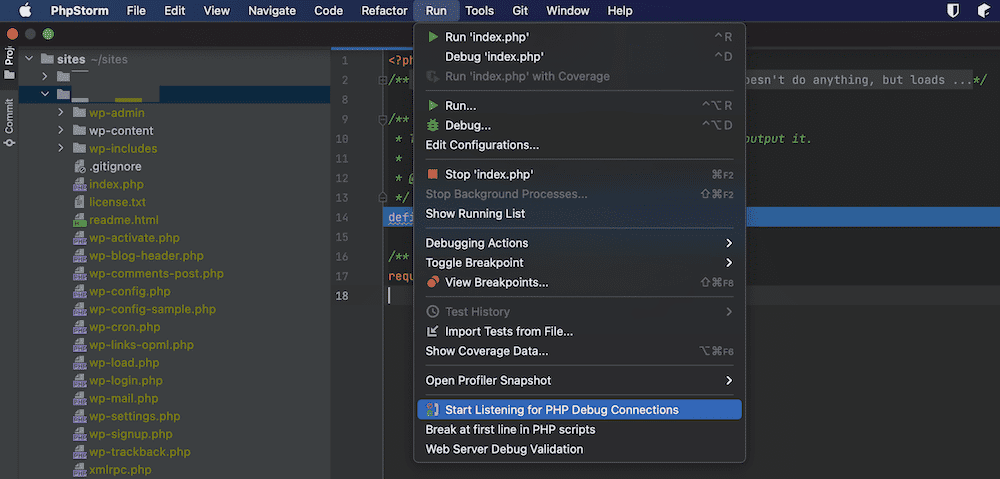
Como alternativa, puede hacer clic en el icono de "teléfono" dentro de la barra de herramientas de PhpStorm:
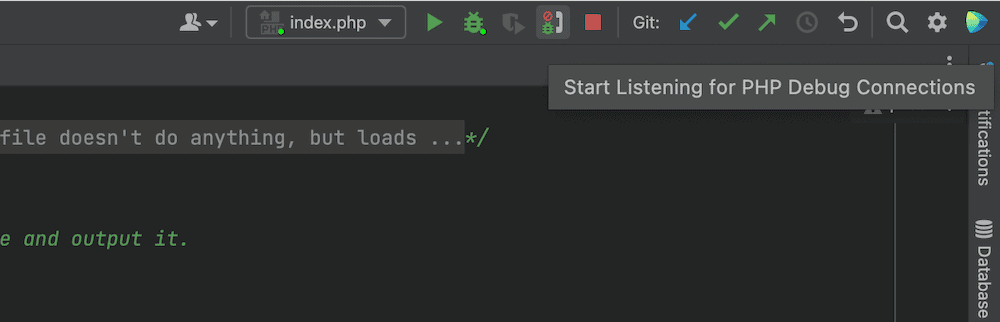
Cualquiera de estas opciones iniciará la escucha de conexiones.
Desde aquí, puede comenzar a establecer puntos de interrupción dentro de los canalones del editor de código. Un punto rojo indica un punto de interrupción, que puede hacer clic para activar:
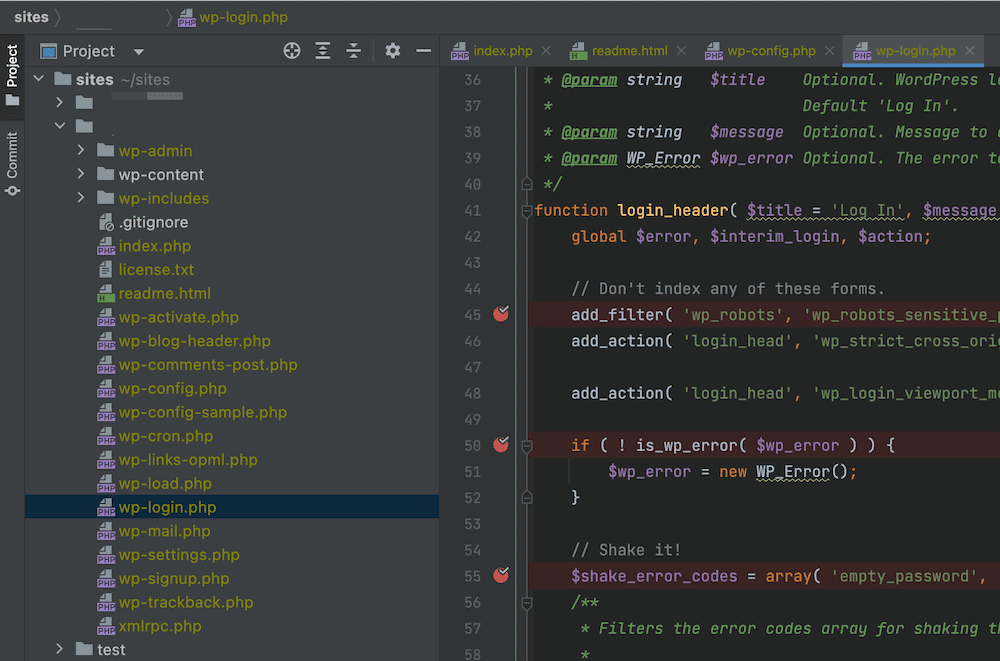
Cuando desee depurar su código, la forma más sencilla es comenzar a escuchar, establecer puntos de interrupción y luego dirigirse a la página específica en su navegador. Ubique el ícono de su extensión dentro del navegador, luego haga clic en él y seleccione la opción "Depurar":
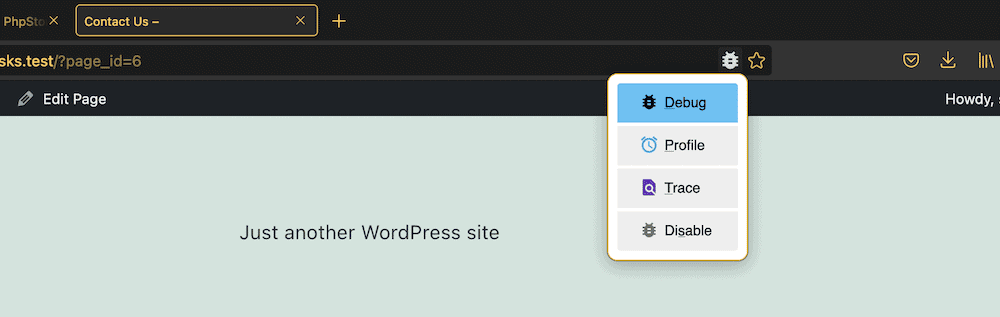
Esto abrirá el depurador en PhpStorm y entregará buenas o malas noticias:
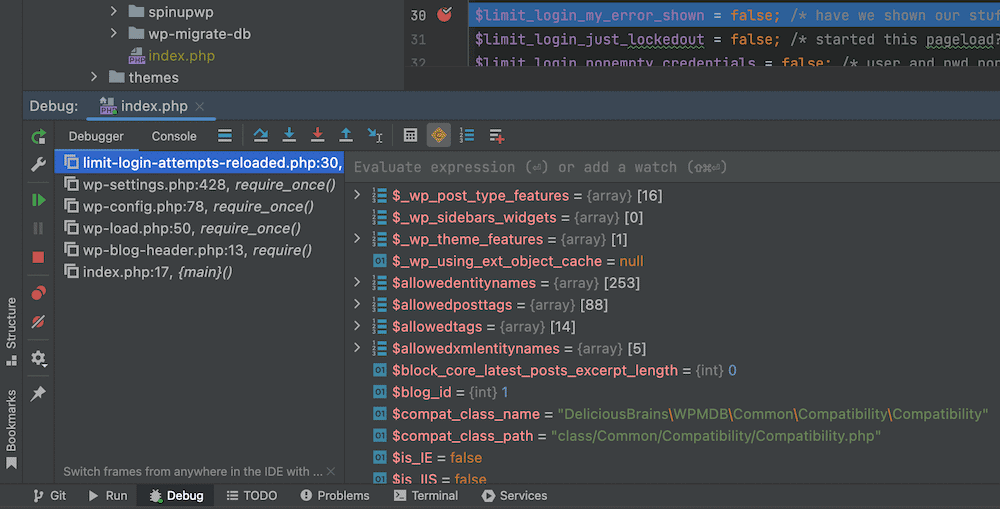
Si hace clic con el botón derecho en los diversos valores, atributos, parámetros y variables, podrá acceder a un menú contextual adicional. Esto le brinda mucho margen adicional para probar y depurar su código:
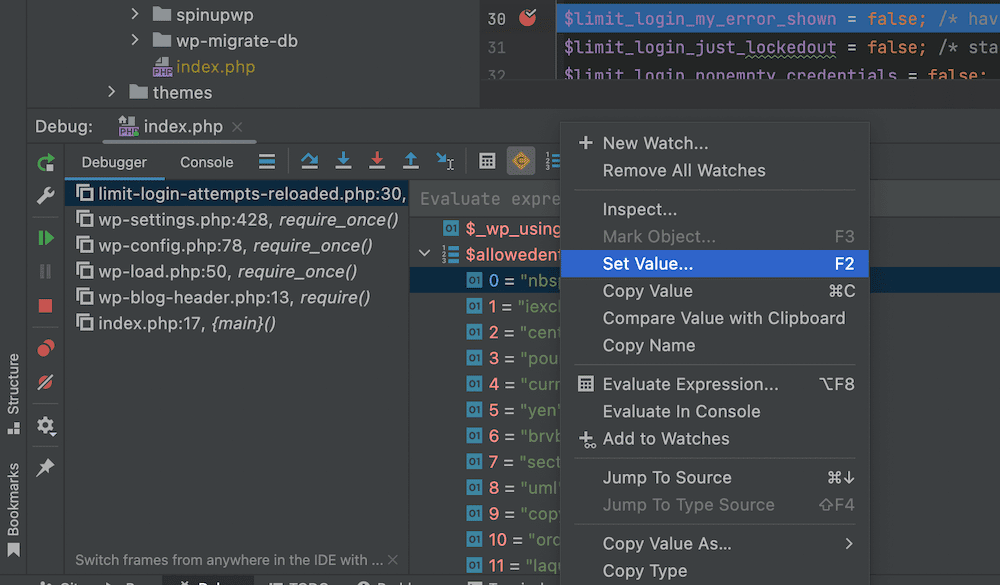
Por ejemplo, podría establecer diferentes valores para las variables a lo largo de la ruta. Esto podría ser un intento deliberado de descifrar su código y ver qué sucede, o podría ser una forma de probar el código que ya necesita una solución. De cualquier manera, esto le brinda un método fantástico para depurar su código sin tener que modificarlo primero.
Cómo te ayuda Kinsta a depurar tu sitio web de WordPress
WordPress viene con su propio conjunto de opciones de depuración a través de WP_DEBUG y otras herramientas, como Query Monitor. Estos habilitan un modo en el que comenzará a ver mensajes de error previamente ocultos en todo su sitio y tablero. A partir de ahí, puede comenzar a descubrir cuál es el problema.
También puede guardar esos mensajes de error usando WP_DEBUG_LOG , que le brinda una forma de documentar los problemas con su sitio. Cubrimos cómo configurar esto en otro artículo en el blog. Esto es muy fácil de configurar a través de su panel de MyKinsta (y la pantalla Sitios> Herramientas ):
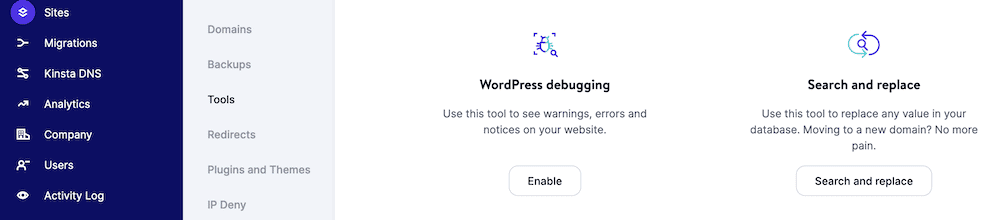
Si combina esto con la herramienta gratuita de entorno local DevKinsta, también tendrá una forma de habilitar y deshabilitar WP_DEBUG con un solo clic para cada sitio que active:
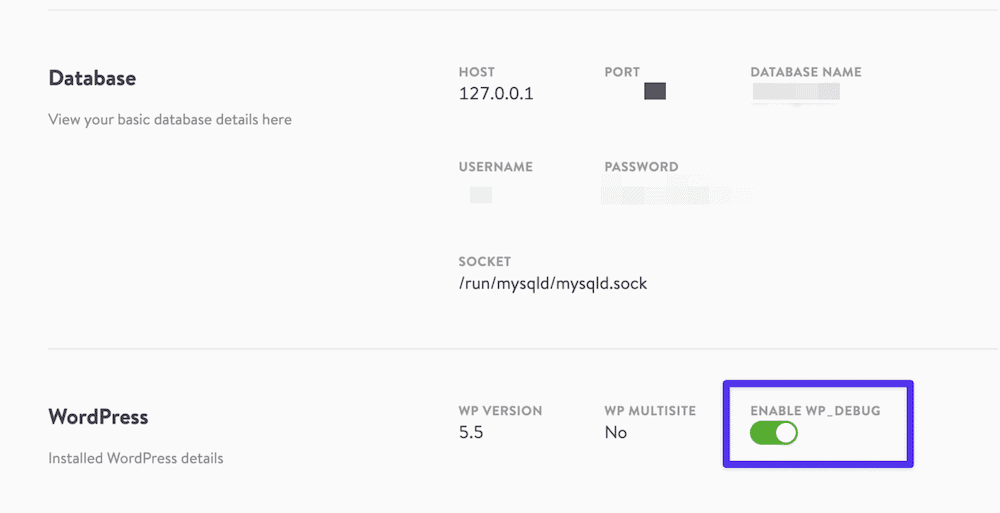
Esto significa que puede detectar errores en su sitio durante el desarrollo y asegurarse de que no lleguen a su sitio en vivo. Estos modos también son fáciles de desactivar, vitales para la seguridad del sitio y del usuario.
Todos los planes de Kinsta también vienen con la herramienta Kinsta APM incorporada, que es nuestra herramienta de monitoreo de rendimiento diseñada a medida para sitios de WordPress.
Hoja de trucos de comandos
Antes de terminar esta publicación, debemos mencionar los atajos.
Como muchas otras piezas de software, hay varias formas de navegar por Xdebug (y PhpStorm) usando solo el teclado. De hecho, incluso podría usar la línea de comando para depurar scripts PHP.
Una vez que Xdebug esté en funcionamiento, puede usar los siguientes comandos para moverse:
| Dominio | Atajo |
|---|---|
Especifique el puerto para escuchar (como [9003] ) | -p [value] |
| Establece un punto de interrupción en la línea especificada para la ruta del archivo dada. | breakpoint_set -t line file:///<path> -n <line> |
| Ejecuta su secuencia de comandos hasta el final o hasta el siguiente punto de interrupción | run |
| Pasos a la siguiente línea ejecutable | step_into |
| Enumera variables y valores en el ámbito actual | context_get |
| Muestra el valor de la propiedad especificada | property_get -n <property> |
Si bien su editor de código específico tendrá sus propios accesos directos dedicados, el enfoque aquí está en PhpStorm. Eche un vistazo a esta tabla de atajos de teclado para usar Xdebug con PhpStorm:
| Dominio | ventanas | Mac OS |
|---|---|---|
| Buscar acción | Ctrl + Mayús + A | Mayús + Cmd + A |
| Abra el depurador | Mayús + F9 | Ctrl + D |
| Punto de interrupción de palanca | Control + F8 | Comando + F8 |
| Entrar en | F7 | F7 |
| Pasar por encima | F8 | F8 |
| Ver puntos de interrupción | Ctrl + Mayús + F8 | Mayús + Cmd + F8 |
| Reanudar el programa | F9 | F9 |
| Evaluar la expresión actual | Alt + F8 | Opción + F8 |
Afortunadamente, no hay mucho que memorizar aquí. Debe abrir el depurador, establecer puntos de interrupción por línea, escuchar las conexiones y ejecutar sus scripts.
Sin embargo, si necesita un atajo para una tarea en particular, puede usar el comando PhpStorm Find Action :

Una vez que comience a escribir en este espacio, se le mostrará una lista dinámica de comandos y accesos directos relacionados. También puede encontrar una versión en PDF de todos los métodos abreviados de teclado a través del menú Ayuda > Métodos abreviados de teclado en PDF .
Si desea ver más en tiempo real los accesos directos mientras trabaja con el mouse, JetBrains proporciona el complemento Key Promoter X:
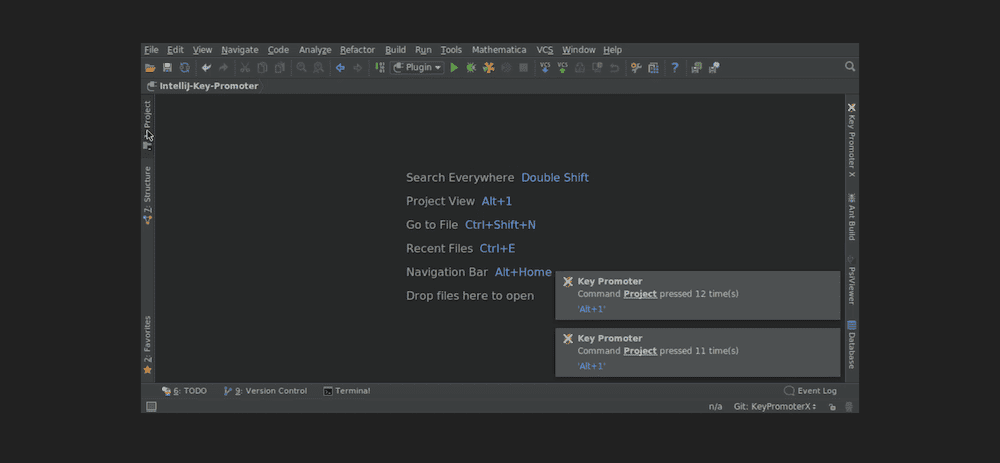
Esta práctica herramienta mostrará notificaciones de su última acción realizada, junto con su atajo de teclado relacionado. Una vez que aprenda y use los accesos directos, puede eliminar este complemento y restaurar ese valioso espacio en su pantalla.
twittearResumen
La práctica de la depuración ha recorrido un largo camino desde sus humildes comienzos; ahora abarca un alcance mucho más amplio de lo que sus progenitores podrían haber imaginado. Para realizar un trabajo minucioso a la hora de arreglar tu código PHP, necesitarás utilizar una herramienta competente. Hay muchas extensiones y herramientas excelentes para elegir, pero Xdebug es un favorito discutible.
Como hemos visto, Xdebug puede adaptarse incluso a los gustos más eclécticos de los editores de código, y es especialmente bueno cuando se combina con PhpStorm. Sin embargo, independientemente de su configuración, a menudo habrá una versión de Xdebug que se adapte a sus necesidades. En general, es una herramienta poderosa, flexible e intuitiva de usar.
¿Crees que Xdebug merece un gran elogio o hay otra herramienta de depuración que prefieras? ¡Háganos saber en la sección de comentarios!
